小白入门深度学习 | 第二篇:编译器的使用-Jupyter Notebook
Posted K同学啊
tags:
篇首语:本文由小常识网(cha138.com)小编为大家整理,主要介绍了小白入门深度学习 | 第二篇:编译器的使用-Jupyter Notebook相关的知识,希望对你有一定的参考价值。
文章目录
🚀 来自专栏:《小白入门深度学习》
一、Jupyter Notebook 是什么
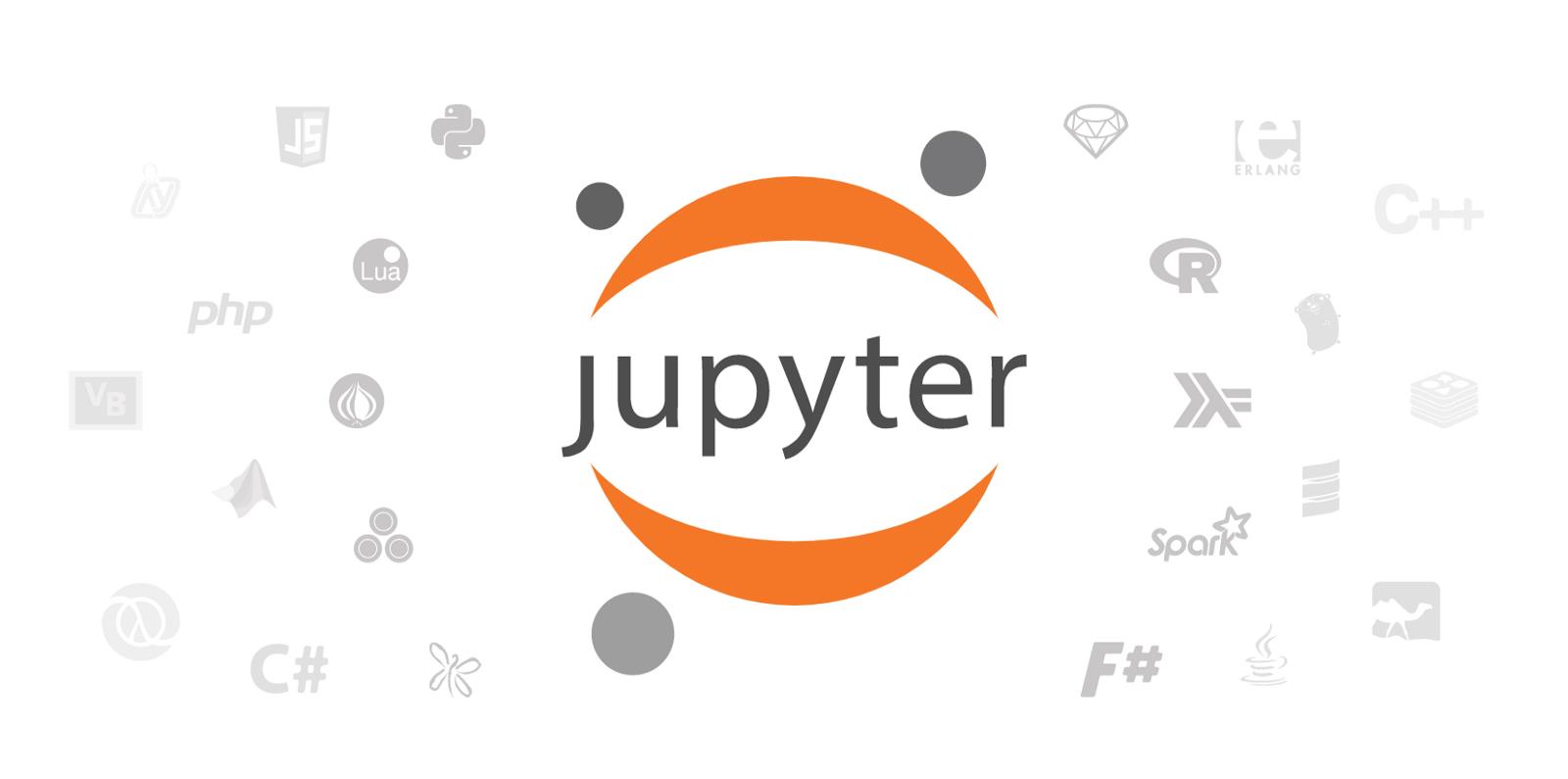
Jupyter Notebook是基于网页的用于交互计算的应用程序。其可被应用于全过程计算:开发、文档编写、运行代码和展示结果。
在Python中,如果你想开发大型的爬虫程序或者进行GUI编程,jupyter notebook可能不是好的选择。如果你要进行的是数据分析、机器学习、简单的深度学习等,我相信它是一个非常不错的选择。
我个人认为jupyter notebook有两大好处,一个是可以及时输出,每运行一行我都可以紧接着看到输出结果。另外一个就是写博客比较方便,《深度学习100例》上的文章都是使用它编写的,然后直接导出为.md文件,排版基本上没有做改动,省时省力。我的编译器界面:
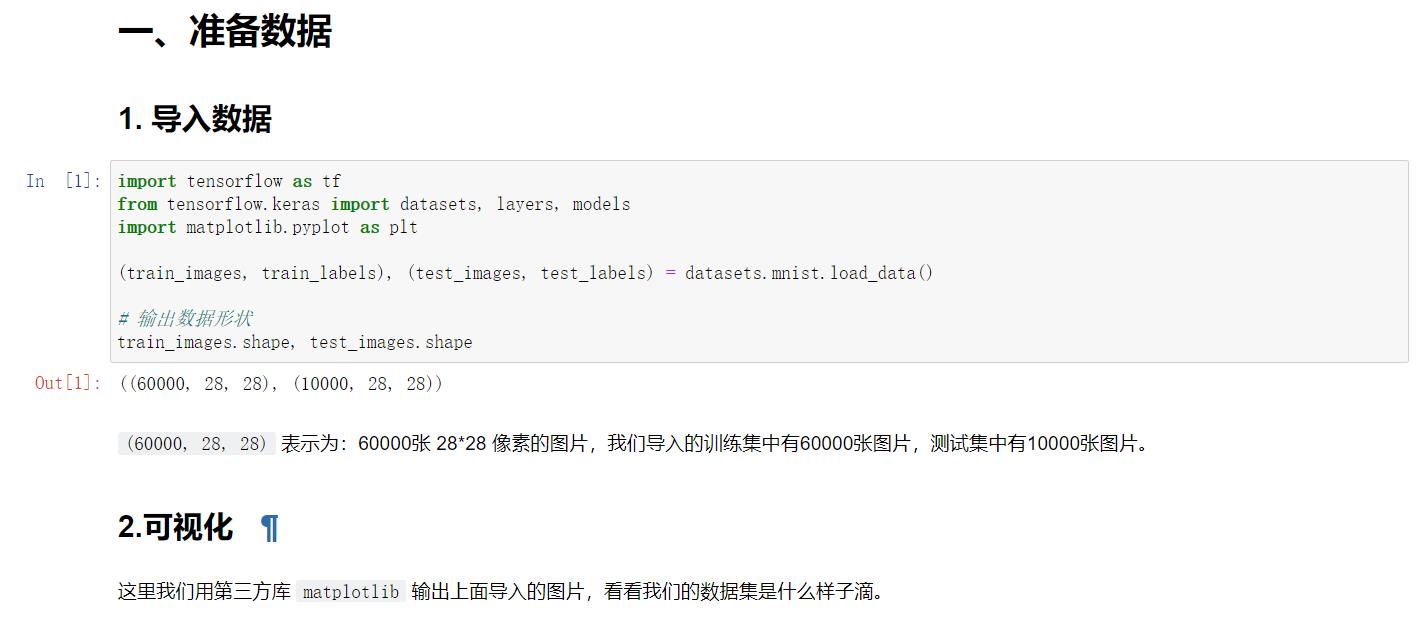
在前面 小白入门深度学习 | 第一篇:配置深度学习环境 一文中我简单讲解过 Jupyter Notebook 的安装与使用,但是没有展开,这里将详细教大家使用 Jupyter Notebook 。
二、Jupyter Notebook 安装
第一步:WIN键 + R 输入 cmd 打开命令行
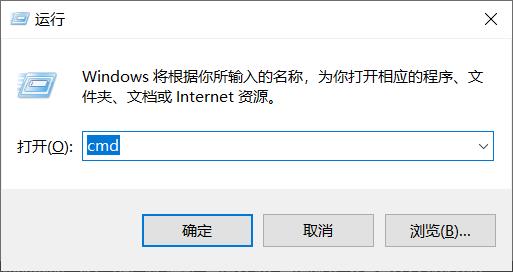
第二步:在命令行中输入下面语句安装 Jupyter Notebook。
pip install jupyter notebook -i https://pypi.mirrors.ustc.edu.cn/simple/
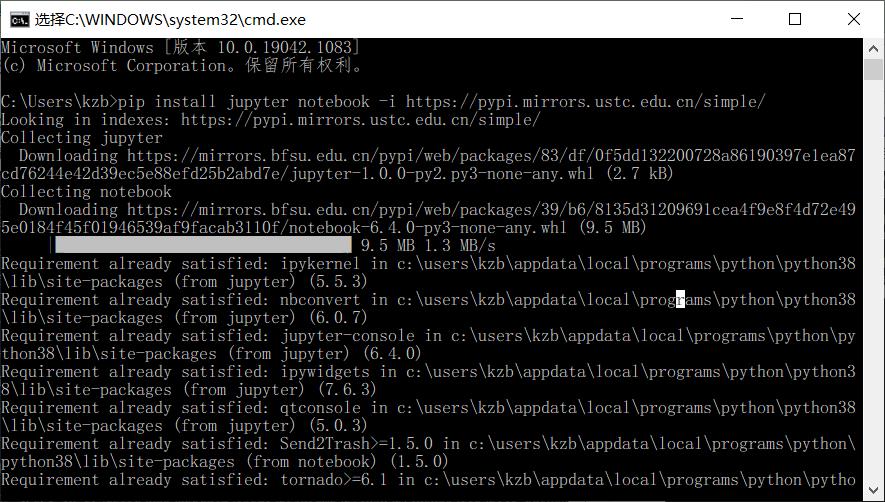
三、Jupyter Notebook 打开
第一步:WIN键 + R 输入 jupyter notebook 打开 Jupyter Notebook 后台
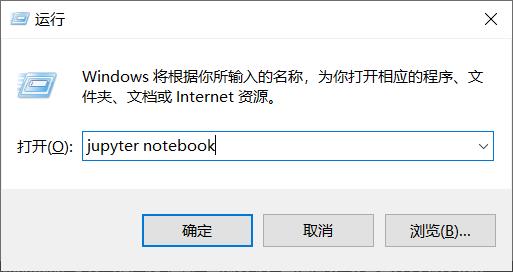
第二步:回车运行上面的命名,你将得到 Jupyter Notebook 的后台与前台界面
后台界面如下,使用 Jupyter Notebook 过程中请不要关闭它
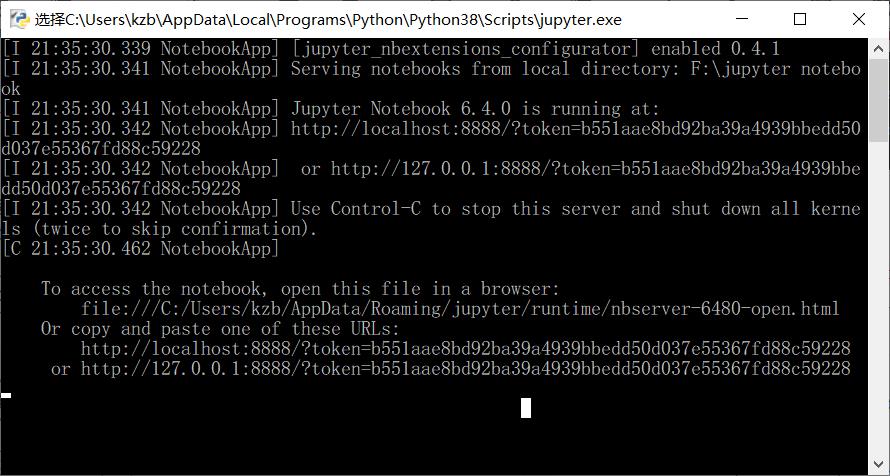
前台操作界面如下,这是你编写程序的地方
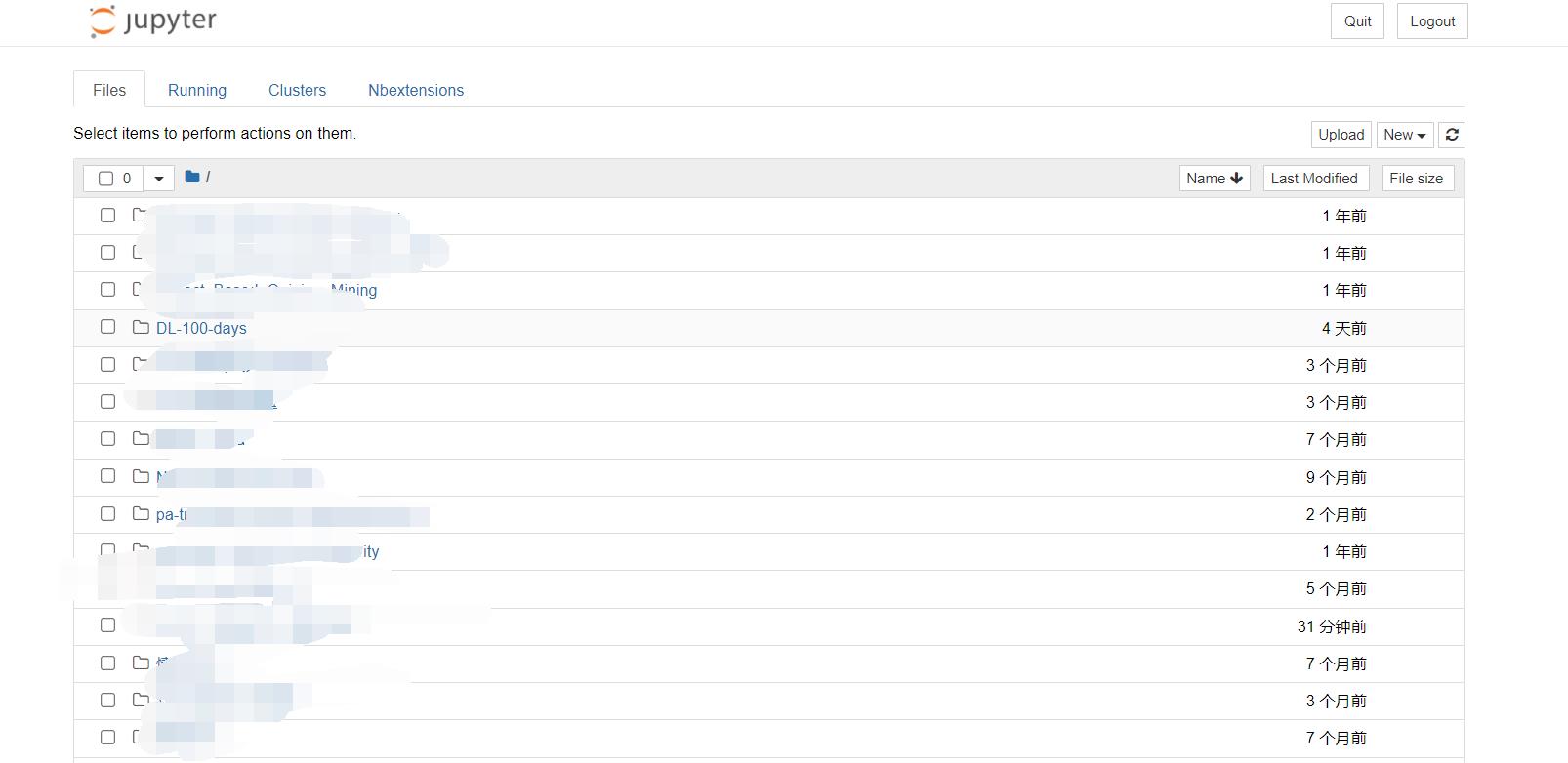
四、功能介绍
1. 基础功能
1.创建python文件:找到主界面右侧的 New 按钮,选择 Python3
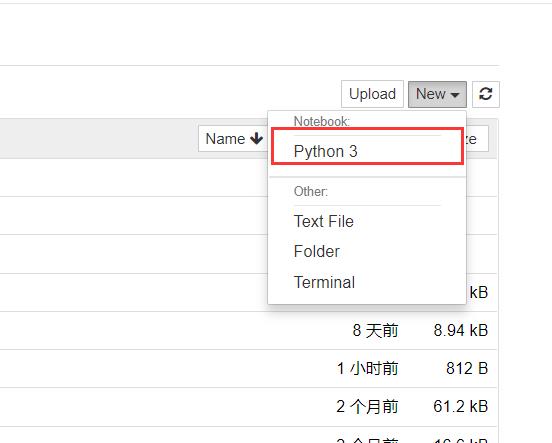
2.界面详解:notebook 界面由以下部分组成:
- notebook 的名称
- 主工具栏,提供了保存、导出、重载 notebook,以及重启内核等选项
- 快捷键
- notebook 主要区域,包含了 notebook 的内容编辑区

2. 快捷键
jupyter notebook 中有众多快捷键,这里列举一些热门的。有兴趣的小伙伴可以按 H 键 查看并编辑快捷键。
| 快借鉴 | 功能 |
|---|---|
| H | 显示快捷键帮助 |
| Enter | 转入编辑模式 |
| Enter+Shift | 运行本单元,选中下个单元 |
| Ctrl-Enter | 运行本单元 |
| esc | 退出编辑模式 |
| M | 单元转入markdown状态(在非编辑模式下) |
| Y | 单元转入代码状态(在非编辑模式下) |
| 1 ~ 6 | 设定 1 ~ 6级标题(在非编辑模式下) |
| A | 在上方插入新单元 |
| B | 在下方插入新单元 |
| X | 剪切选中的单元 |
| C | 复制选中的单元 |
| Ctrl,V | 粘贴到上方单元 |
| D,D | 删除选中的单元 |
若是觉得快捷键太难记,也可以选择jupyter notebook界面上方的工具块来实现,K同学还是比较倾向于快捷键的。
五、修改默认路径
(如果你觉得麻烦,可以不用修改默认路径)
第一次安装 jupyter notebook 代码文件一般会保存在默认路径 ,用起来就很不方面。
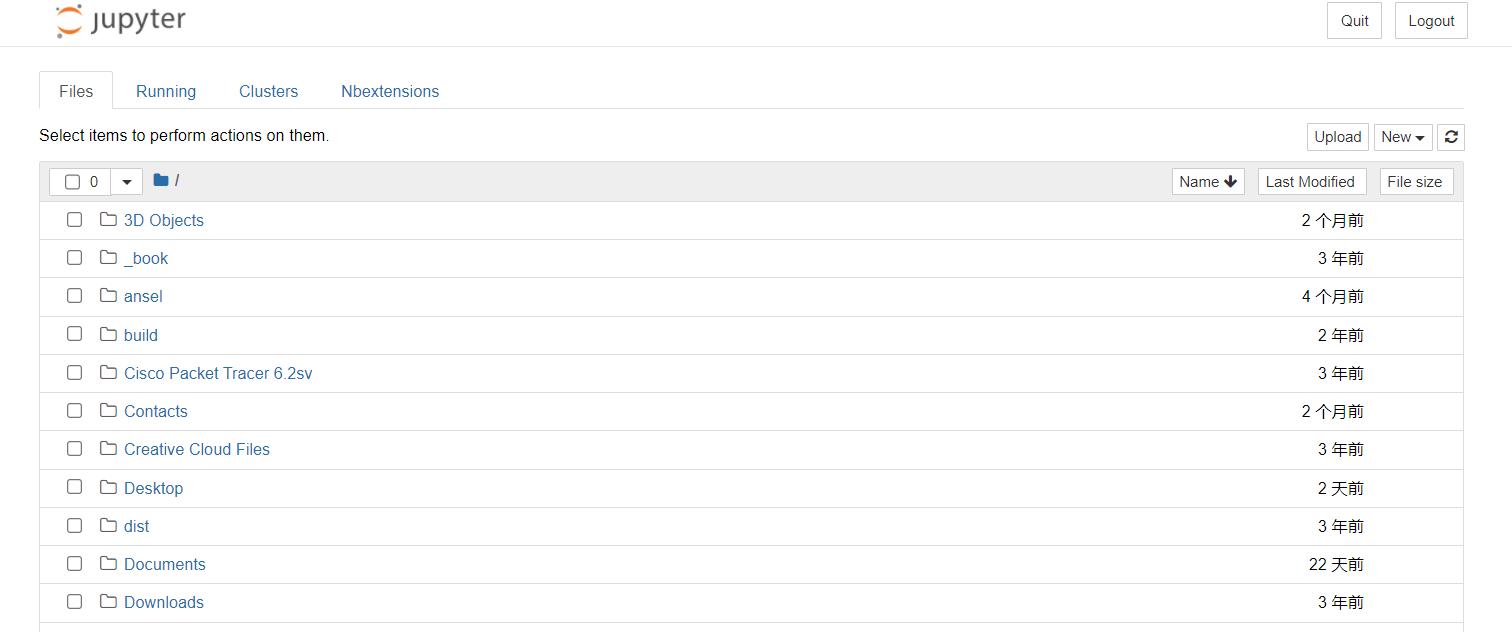
修改文件保存的默认路径的方法如下:
第一步:Win键 + R键 输入cmd 打开命令行,输入下面的语句,获取 jupyter notebook 的配置文件位置
jupyter notebook --generate-config
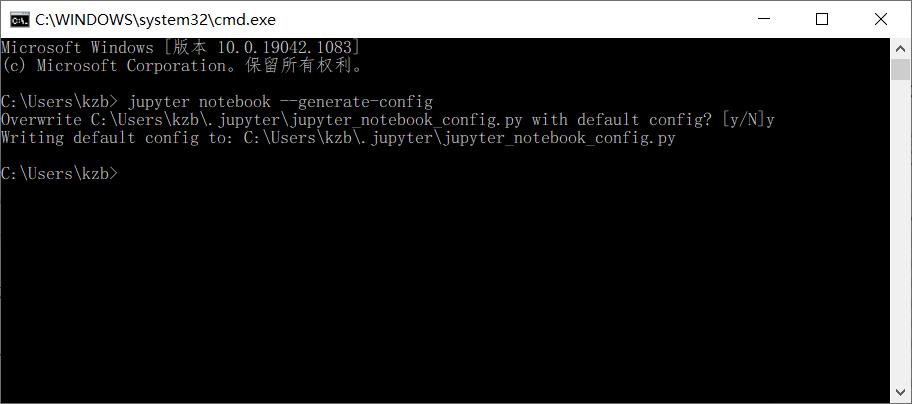
第二步:找到配置文件 jupyter_notebook_config.py ,打开文件并全文搜索(Ctrl+F) notebook_dir
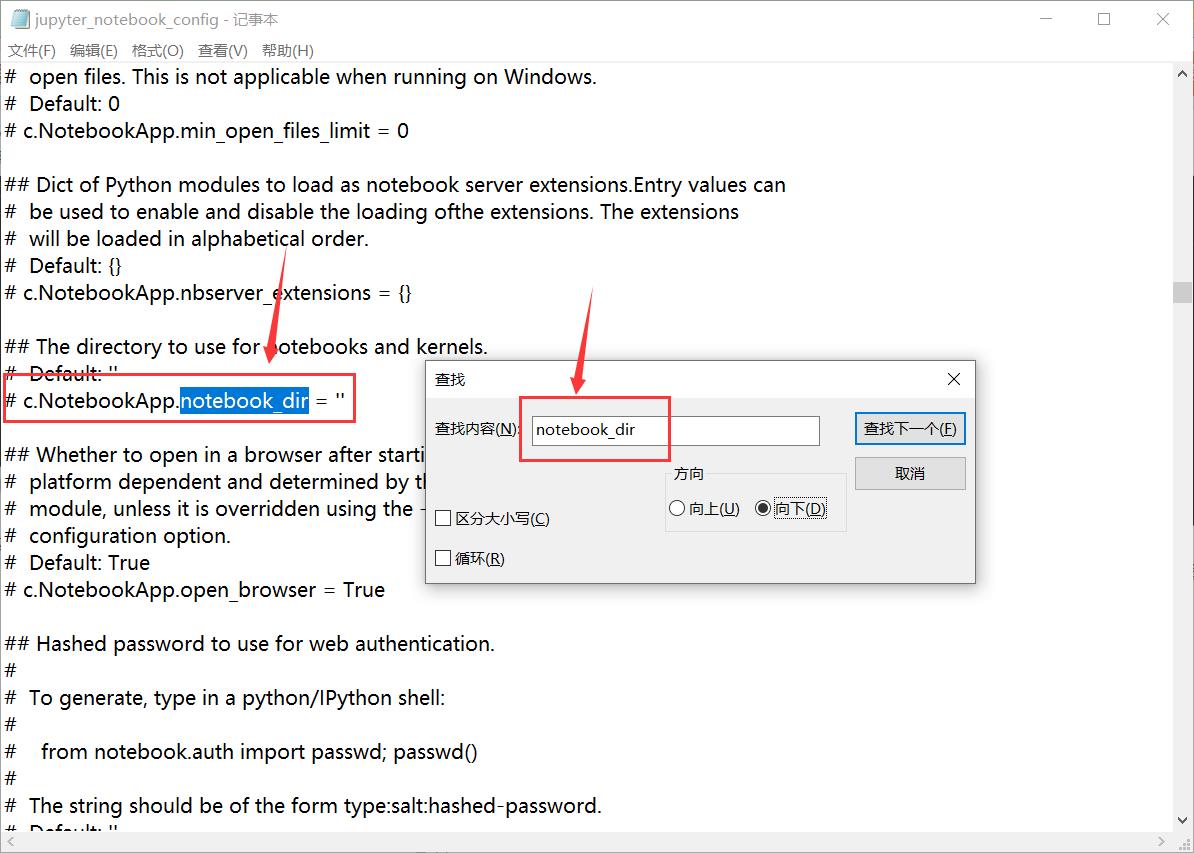
第三步:将 # c.NotebookApp.notebook_dir = '' 中的注释符(#)去掉,并在单引号中写入你想要的文件保存路径,示例如下:
c.NotebookApp.notebook_dir = ‘代码文件保存路径’
六、文件导出
jupyter notebook 的文件格式是.ipynb文件,但是这并不妨碍我们将其导出转化为其他的文件格式。目前支持导出为.pdf、.py、html、.md等文件。(导出为.py文件时可能会有点小问题,将导出的文件后缀直接修改为.py就OK了)
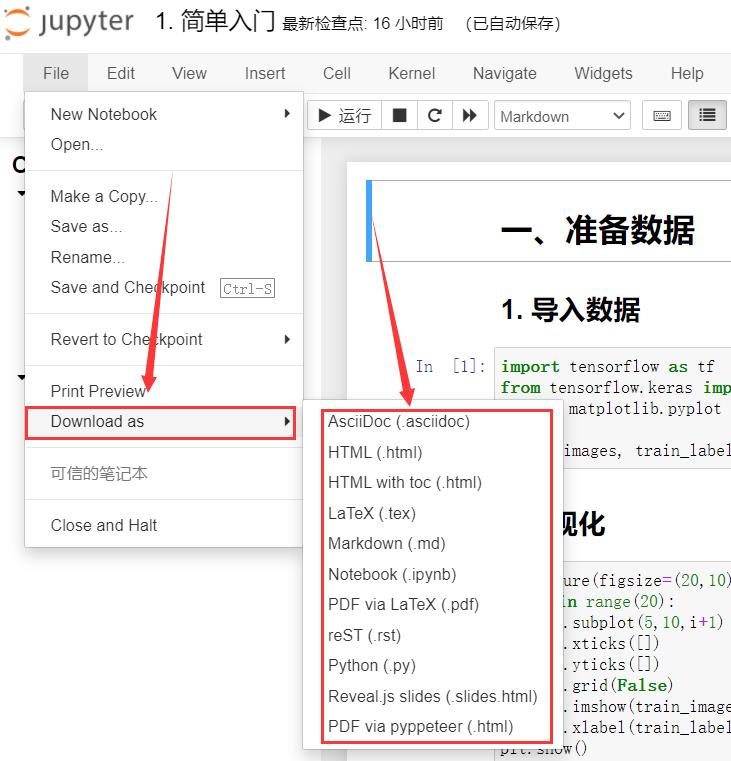
七、安装插件
1. 安装目录
第一步:Win键 + R键 输入cmd 打开命令行,输入下面的语句
pip install jupyter_contrib_nbextensions
第二步:选择 Table of Contents (2) ,然后 将标记点2 处的 √ 打上(相当于一个确认操作)
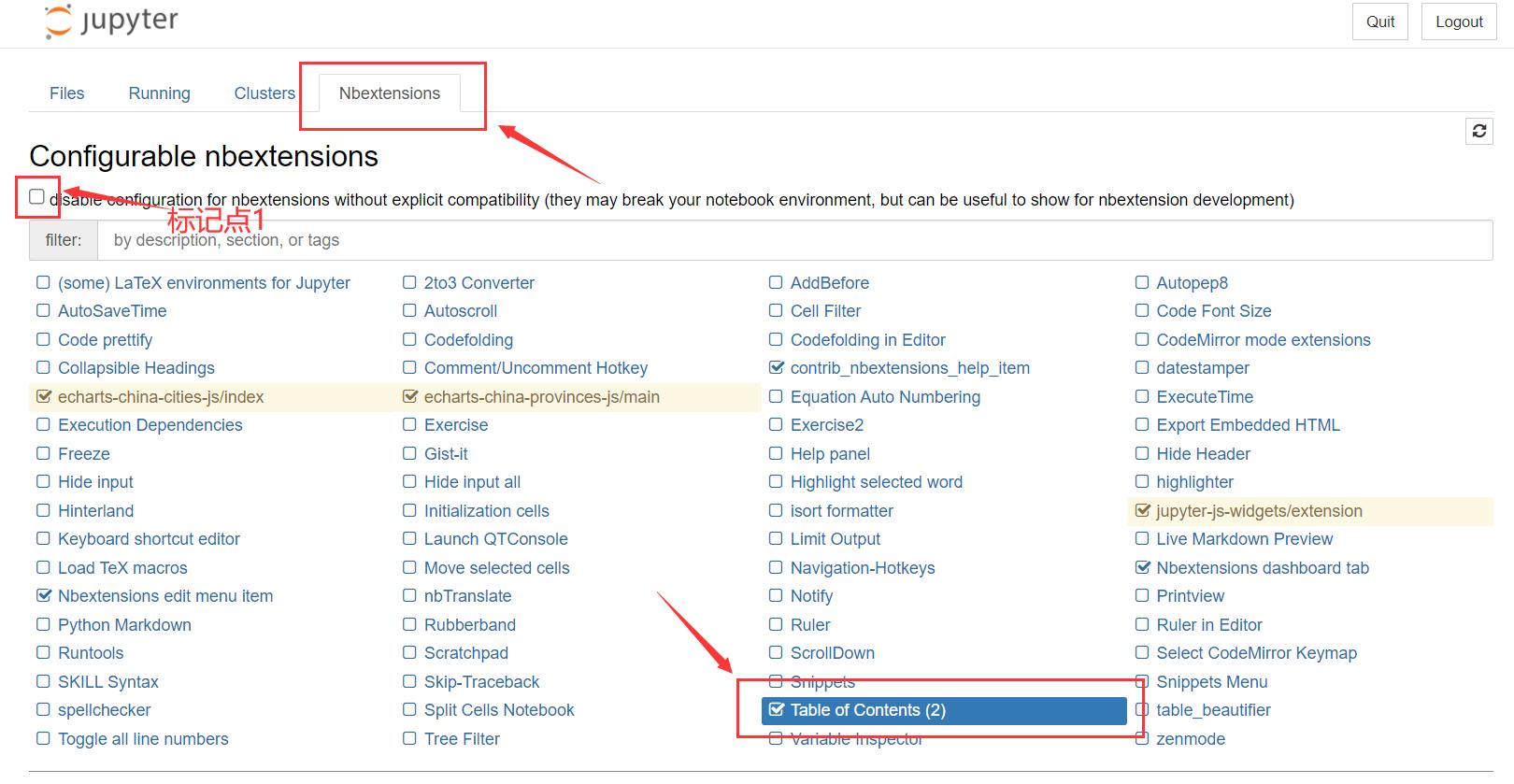
然后,我们就可以在左侧看到目录了
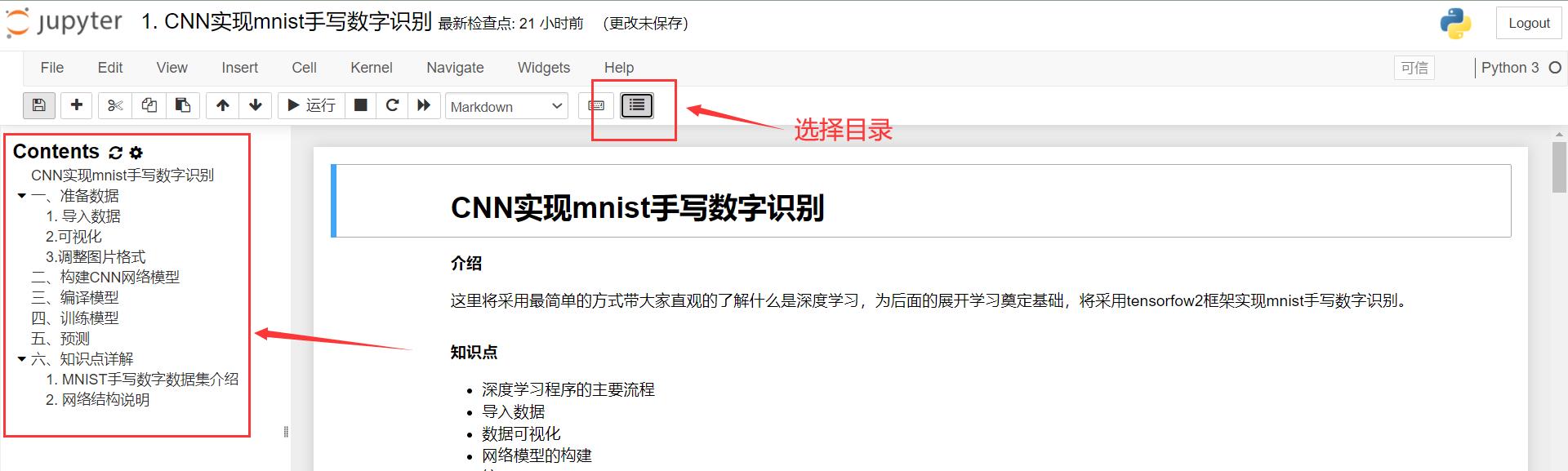
在这里还有很多好用的可以选择的插件,我就不不一 一介绍了,大家可以去自行探索。
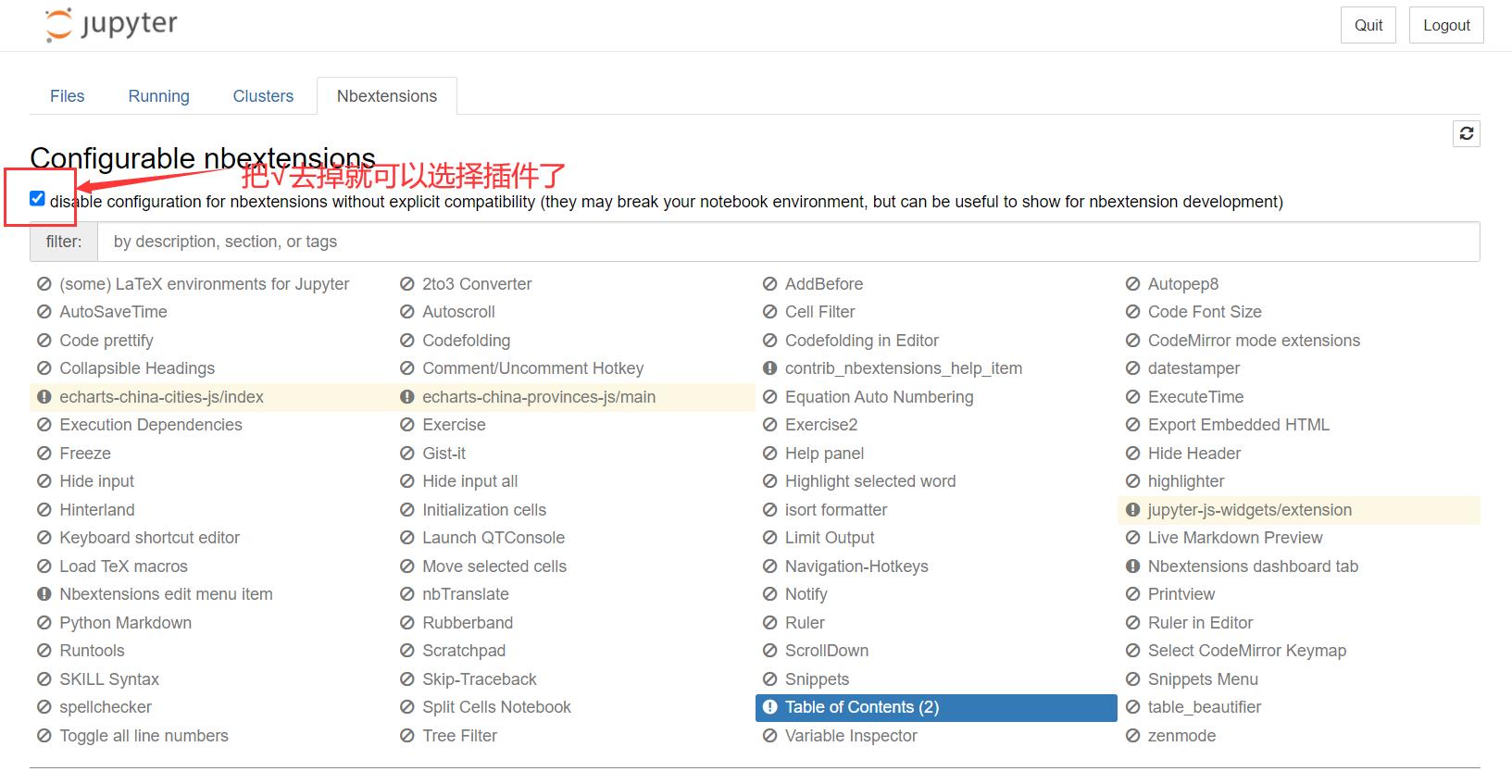
八、后记
如果你已经配置好环境,熟悉了编译器,那…开始学习吧
推荐学习:
- 深度学习100例-卷积神经网络(CNN)实现mnist手写数字识别 | 第1天
- 深度学习100例-卷积神经网络(CNN)彩色图片分类 | 第2天
- 深度学习100例-卷积神经网络(CNN)服装图像分类 | 第3天
- 深度学习100例-卷积神经网络(CNN)花朵识别 | 第4天
- 深度学习100例-卷积神经网络(CNN)天气识别 | 第5天
- 深度学习100例-卷积神经网络(VGG-16)识别海贼王草帽一伙 | 第6天
- 深度学习100例-卷积神经网络(VGG-19)识别灵笼中的人物 | 第7天
- 深度学习100例-卷积神经网络(ResNet-50)鸟类识别 | 第8天
- 深度学习100例-循环神经网络(RNN)实现股票预测 | 第9天
- 深度学习100例-循环神经网络(LSTM)实现股票预测 | 第10天
- 深度学习100例-卷积神经网络(AlexNet)手把手教学 | 第11天
- 深度学习100例-卷积神经网络(CNN)识别验证码 | 第12天
- 深度学习100例-卷积神经网络(Inception V3)识别手语 | 第13天
- 深度学习100例-卷积神经网络(Inception-ResNet-v2)识别交通标志 | 第14天
- 深度学习100例-卷积神经网络(CNN)实现车牌识别 | 第15天
🚀 来自专栏:《小白入门深度学习》
以上是关于小白入门深度学习 | 第二篇:编译器的使用-Jupyter Notebook的主要内容,如果未能解决你的问题,请参考以下文章
小白入门深度学习 | 第六篇:TensorFlow2 回调极速入门